Szybki start: tworzenie i konfigurowanie usługi Route Server przy użyciu witryny Azure Portal
Ten artykuł ułatwia skonfigurowanie usługi Azure Route Server do komunikacji równorzędnej z wirtualnym urządzeniem sieciowym (WUS) w sieci wirtualnej przy użyciu witryny Azure Portal. Usługa Azure Route Server będzie uczyć się tras z urządzenia WUS i programuje je na maszynach wirtualnych w sieci wirtualnej. Usługa Azure Route Server będzie również anonsować trasy sieci wirtualnej do urządzenia WUS. Aby uzyskać więcej informacji, przeczytaj Azure Route Server.
Ważne
Serwery usługi Azure Route Servers utworzone przed 1 listopada 2021 r., które nie mają skojarzonego publicznego adresu IP, są wdrażane z ofertą publicznej wersji zapoznawczej . Publiczna oferta w wersji zapoznawczej nie jest wspierana przez umowę SLA dotyczącą ogólnej dostępności i pomoc techniczną. Aby wdrożyć usługę Azure Route Server z ofertą ogólnej dostępności oraz uzyskać ogólną dostępność i pomoc techniczną, usuń i ponownie utwórz serwer Route Server.
Wymagania wstępne
- Konto platformy Azure z aktywną subskrypcją. Utwórz konto bezpłatnie.
- Zapoznaj się z limitami usług dla usługi Azure Route Server.
Tworzenie serwera tras
Zaloguj się do konta platformy Azure i wybierz swoją subskrypcję
Przejdź w przeglądarce do witryny Azure Portal i zaloguj się przy użyciu konta platformy Azure.
Tworzenie serwera tras
Zaloguj się do witryny Azure Portal, wyszukaj i wybierz pozycję Route Server.
Wybierz pozycję + Utwórz nowy serwer tras.
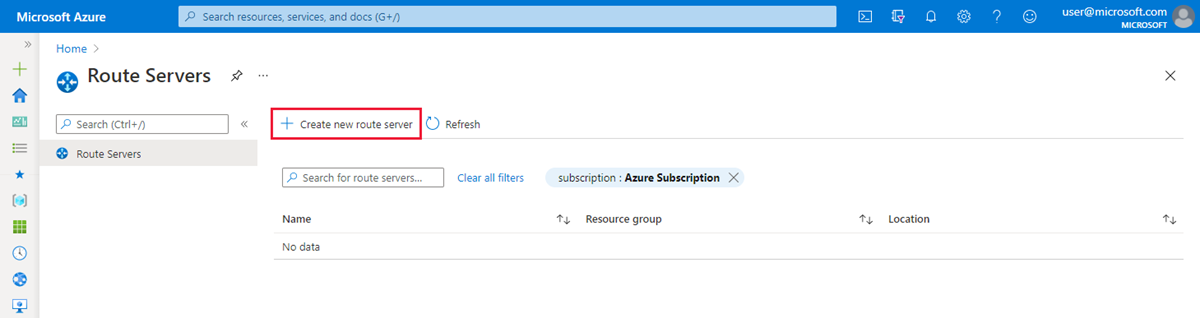
Na stronie Tworzenie serwera tras wprowadź lub wybierz wymagane informacje.
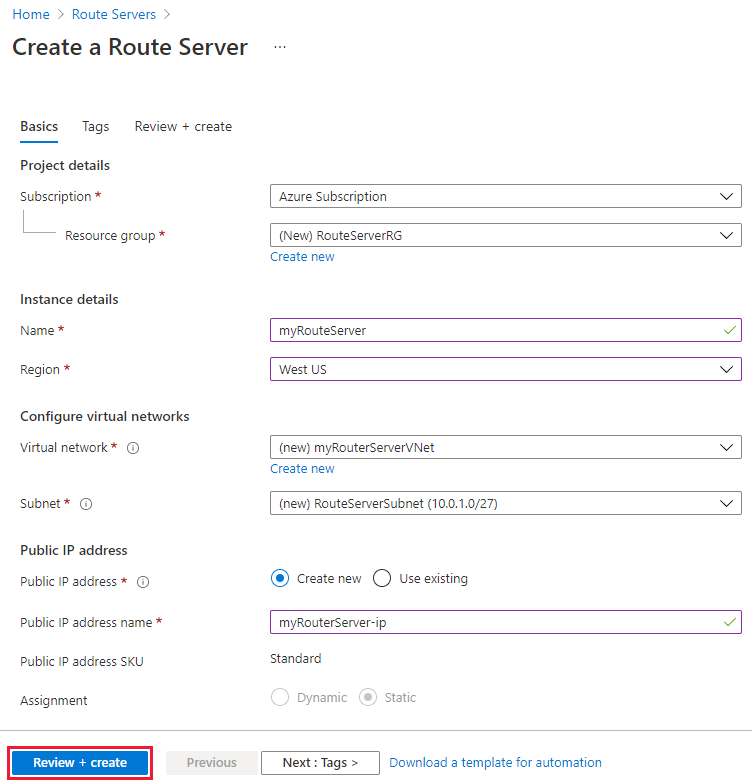
Ustawienia Wartość Subskrypcja Wybierz subskrypcję platformy Azure, której chcesz użyć do wdrożenia serwera Route Server. Grupa zasobów Wybierz grupę zasobów, w ramach których chcesz utworzyć serwer route server. Jeśli nie masz istniejącej grupy zasobów, możesz utworzyć nową. Nazwisko Wprowadź nazwę serwera routingu. Region (Region) Wybierz region, w którym zostanie utworzony serwer tras. Wybierz ten sam region co utworzona wcześniej sieć wirtualna, aby wyświetlić sieć wirtualną z listy rozwijanej. Virtual Network Wybierz sieć wirtualną, w której zostanie utworzony serwer route server. Możesz utworzyć nową sieć wirtualną lub użyć istniejącej sieci wirtualnej. Jeśli używasz istniejącej sieci wirtualnej, upewnij się, że istniejąca sieć wirtualna ma wystarczającą ilość miejsca dla co najmniej podsieci /27, aby spełnić wymagania dotyczące podsieci serwera Route Server. Jeśli sieć wirtualna nie jest widoczna z listy rozwijanej, upewnij się, że wybrano poprawną grupę zasobów lub region. Podsieć Po utworzeniu lub wybraniu sieci wirtualnej zostanie wyświetlone pole podsieci. Ta podsieć jest przeznaczona tylko dla usługi Route Server. Wybierz pozycję Zarządzaj konfiguracją podsieci i utwórz podsieć usługi Azure Route Server. Wybierz pozycję + Podsieć i utwórz podsieć, korzystając z następujących wskazówek:
— Podsieć musi mieć nazwę RouteServerSubnet.
- Podsieć musi być co najmniej /27 lub większa.Publiczny adres IP Utwórz nowy lub wybierz istniejący zasób publicznego adresu IP w warstwie Standardowa, który ma zostać przypisany do serwera Route Server. Aby zapewnić łączność z usługą zaplecza, która zarządza konfiguracją serwera Route Server, wymagany jest publiczny adres IP. Wybierz pozycję Przejrzyj i utwórz, przejrzyj podsumowanie, a następnie wybierz pozycję Utwórz.
Uwaga
Wdrożenie serwera Route Server potrwa około 20 minut.
Konfigurowanie komunikacji równorzędnej za pomocą urządzenia WUS
Sekcja pomoże Ci skonfigurować komunikację równorzędną BGP z urządzeniem WUS.
Przejdź do pozycji Route Server w witrynie Azure Portal i wybierz serwer tras, który chcesz skonfigurować.
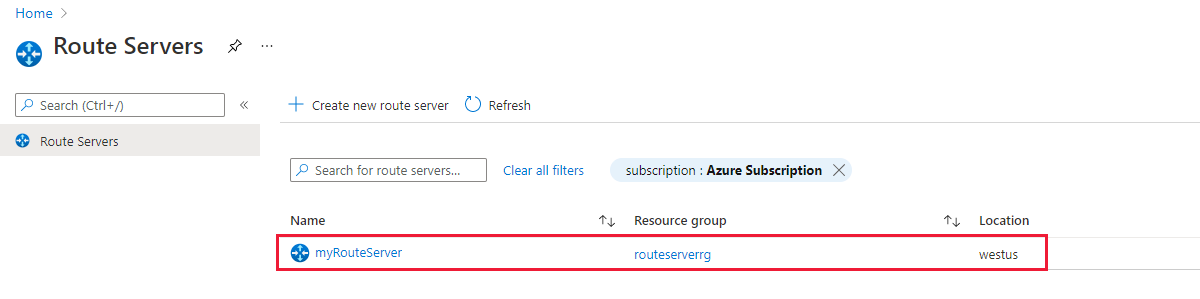
Wybierz pozycję Jednostki równorzędne w obszarze Ustawienia w panelu nawigacyjnym po lewej stronie. Następnie wybierz pozycję + Dodaj , aby dodać nowy element równorzędny.
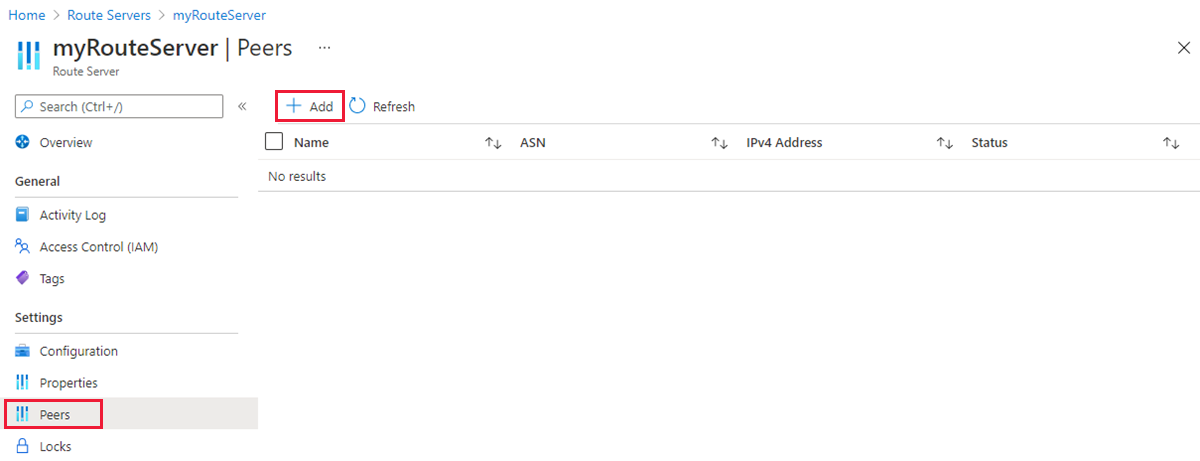
Wprowadź następujące informacje dotyczące elementu równorzędnego urządzenia WUS.
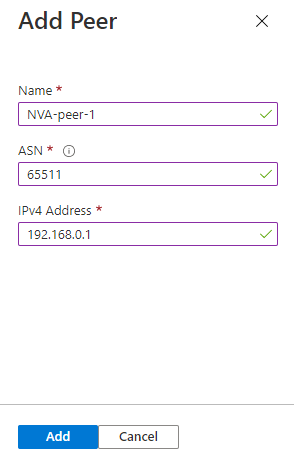
Ustawienia Wartość Nazwisko Nadaj nazwę komunikacji równorzędnej między serwerem route server i urządzeniem WUS. ASN Wprowadź numer systemów autonomicznych (ASN) urządzenia WUS. Adres IPv4 Wprowadź adres IP urządzenia WUS, z którymi serwer route server będzie komunikował się w celu ustanowienia protokołu BGP. Wybierz pozycję Dodaj , aby dodać ten element równorzędny.
Ukończ konfigurację urządzenia WUS
Aby ukończyć konfigurację urządzenia WUS w celu ustanowienia sesji protokołu BGP, musisz mieć równorzędne adresy IP i numer ASN usługi Azure Route Server. Te informacje można uzyskać na stronie przeglądu serwera Route Server.
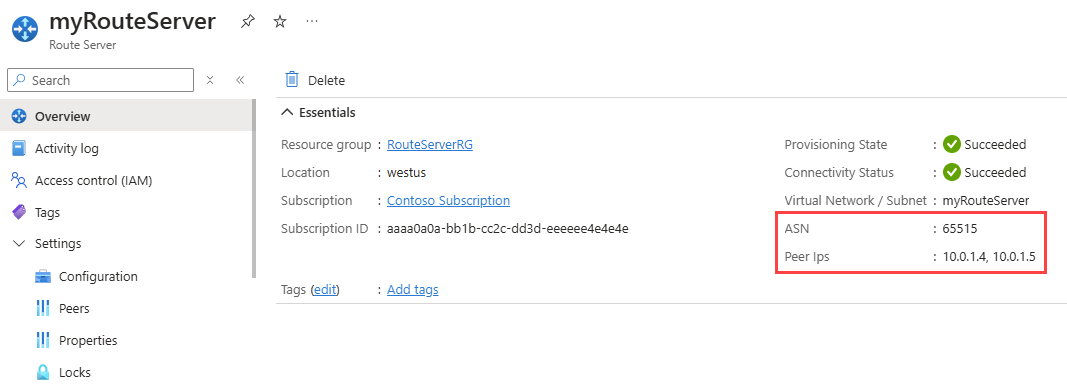
Ważne
Zalecamy komunikację równorzędną każdego urządzenia WUS z obydwoma wystąpieniami serwera Route Server, aby upewnić się, że trasy sieci wirtualnej są anonsowane za pośrednictwem połączeń urządzenia WUS i zapewniają wysoką dostępność.
Konfigurowanie wymiany tras
Jeśli masz bramę sieci wirtualnej (ExpressRoute lub VPN) w tej samej sieci wirtualnej, możesz włączyć ruch między oddziałami w celu wymiany tras między bramą a serwerem Route Server.
Ważne
Brama sieci VPN platformy Azure musi być skonfigurowana w trybie aktywny-aktywny i mieć ustawioną nazwę ASN na wartość 65515.
Ostrzeżenie
Podczas tworzenia lub usuwania serwera Route Server w sieci wirtualnej zawierającej bramę sieci wirtualnej (ExpressRoute lub VPN) należy oczekiwać przestoju do czasu zakończenia operacji. Jeśli masz obwód usługi ExpressRoute połączony z siecią wirtualną, w której tworzysz lub usuwasz serwer Route Server, przestój nie ma wpływu na obwód usługi ExpressRoute ani jego połączenia z innymi sieciami wirtualnymi.
Przejdź do serwera tras, który chcesz skonfigurować.
Wybierz pozycję Konfiguracja w obszarze Ustawienia w panelu nawigacyjnym po lewej stronie.
Wybierz pozycję Włącz dla ustawienia Gałąź-gałąź , a następnie wybierz pozycję Zapisz.
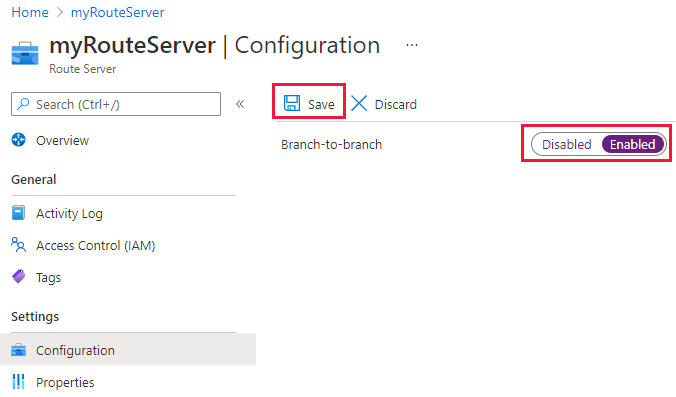
Czyszczenie zasobów
Jeśli nie potrzebujesz już usługi Azure Route Server, wybierz pozycję Usuń na stronie przeglądu, aby anulować aprowizę serwera routingu.
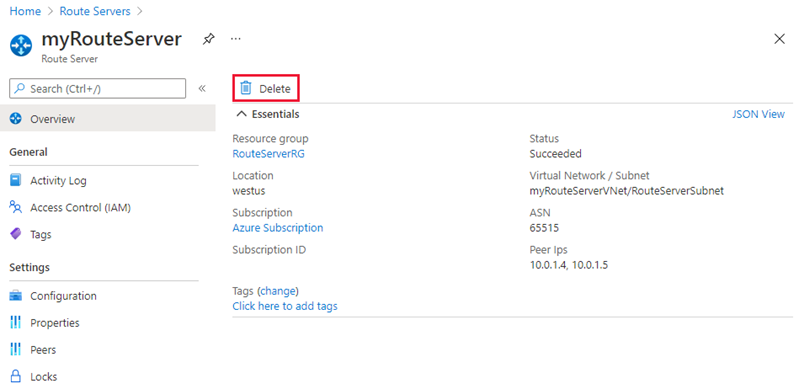
Następne kroki
Po utworzeniu serwera usługi Azure Route Server możesz dowiedzieć się, jak usługa Azure Route Server współdziała z usługami ExpressRoute i VPN Gateway:
Opinia
Dostępne już wkrótce: W 2024 r. będziemy stopniowo wycofywać zgłoszenia z serwisu GitHub jako mechanizm przesyłania opinii na temat zawartości i zastępować go nowym systemem opinii. Aby uzyskać więcej informacji, sprawdź: https://aka.ms/ContentUserFeedback.
Prześlij i wyświetl opinię dla
